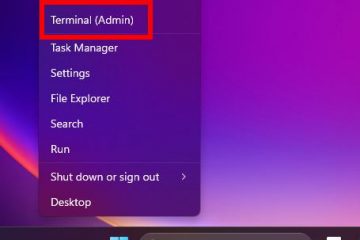Où sont enregistrées les captures d’écran dans Windows ? Modifier leur emplacement HAUT
Pour répondre à des questions telles que”Où vont les captures d’écran sur Windows 10 ?”ou”Où sont enregistrées les captures d’écran dans Windows 11 ?”, vous devez d’abord comprendre qu’il existe plusieurs façons de prendre des captures d’écran sur votre ordinateur ou appareil. Les captures d’écran (également appelées écrans d’impression ou captures d’écran par certains) sont enregistrées dans votre presse-papiers ou dans un emplacement par défaut. Heureusement, vous pouvez facilement modifier le dossier de capture d’écran de Windows. Si vous souhaitez savoir où les captures d’écran sont enregistrées sur Windows 10 ou Windows 11 et savoir comment modifier l’emplacement par défaut des captures d’écran, lisez ce guide :
REMARQUE : nous avons déjà exploré en détail comment prendre des captures d’écran Windows, si vous souhaitez tout savoir sur les méthodes intégrées disponibles dans Windows 10 et Windows 11. Au cas où vous vous demanderiez comment trouver des captures d’écran sur d’autres appareils comme bien (iPhones, smartphones Android, Mac), consultez notre guide sur les emplacements des captures d’écran.
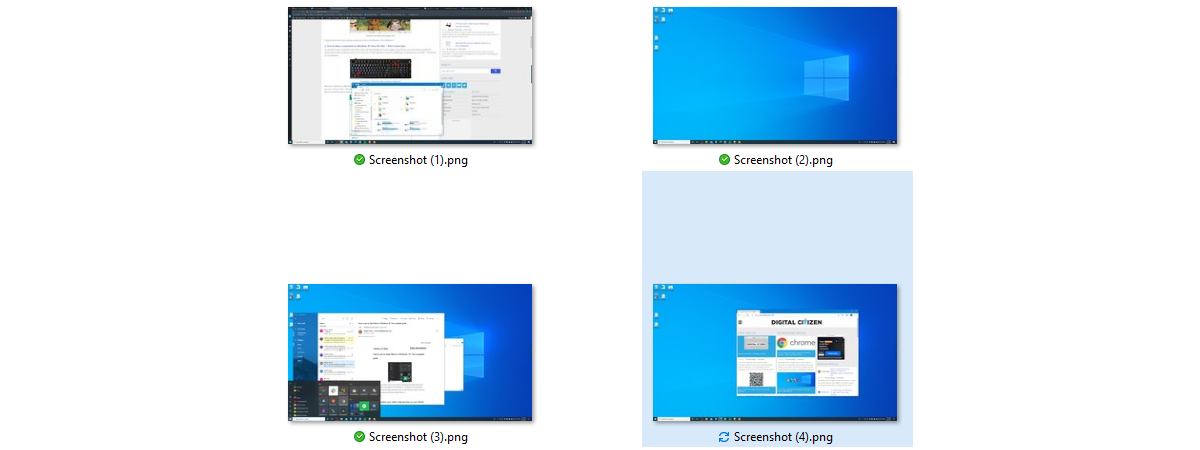
Où vont les écrans d’impression sous Windows ?
Dans Windows 11 et Windows 10, il existe plusieurs façons de capturer l’écran, et vous devez en tenir compte lorsque vous essayez de savoir où les captures d’écran sont enregistrées.
Dans certains cas, les écrans d’impression vont dans votre presse-papiers et vous devez coller une capture d’écran dans un programme de retouche d’image comme Paint avant le sauvegarder ailleurs. L’emplacement de départ par défaut suggéré par Paint pour stocker des images dans Windows 11 est Ce PC, et à partir de là, vous pouvez parcourir et choisir n’importe quel dossier sur votre PC pour enregistrer une capture d’écran.
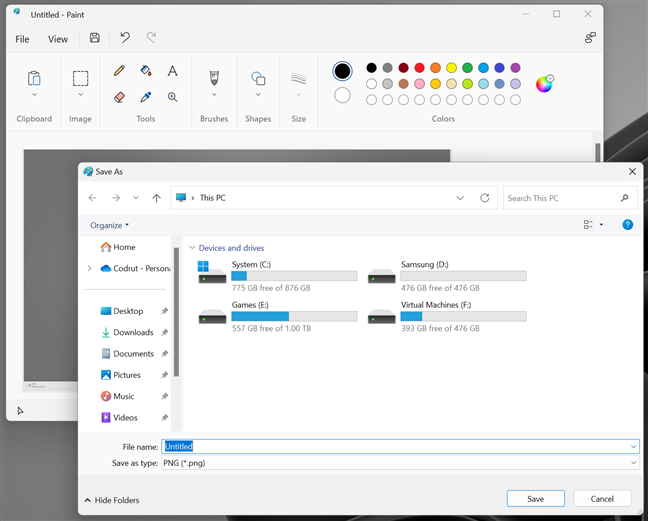
Décidez où les captures d’écran sont enregistrées à partir de Paint
Le il en va de même pour Paint dans Windows 10, où vous pouvez choisir d’enregistrer votre capture d’écran où vous voulez sur votre ordinateur.
Choisissez où aller les captures d’écran sur Windows 10
Si vous utilisez Snipping Tool pour imprimer l’écran, le L’application suggère le dossier Images comme emplacement pour enregistrer les captures d’écran. Cependant, vous pouvez choisir n’importe quel autre emplacement que vous préférez, que vous utilisiez Windows 11 ou Windows 10.

Choisissez où les captures d’écran sont enregistrées avec Snipping Tool
CONSEIL : Le les applications se souviennent du nouveau dossier dans lequel vous avez navigué, qui devient l’emplacement suggéré la prochaine fois que vous enregistrez une capture d’écran.
Si vous êtes un joueur, cela pourrait vous intéresser de savoir comment prendre des captures d’écran dans Steam et leur emplacement. De plus, vous pouvez également utiliser la Xbox Game Bar pour capturer le gameplay. Pour en savoir plus et changer son dossier de capture d’écran par défaut, lisez Comment puis-je enregistrer mon jeu sur un PC Windows ?.
Cependant, il existe une autre façon, plus confortable, de prendre captures d’écran, initialement introduites dans Windows 8. Il enregistre automatiquement les résultats et ne nécessite pas d’applications tierces pour le faire. Pour l’utiliser, appuyez simultanément sur Windows + Impr écran sur votre clavier.
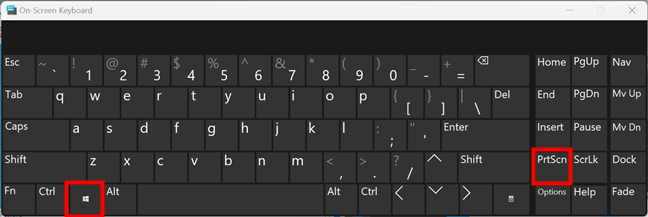
Utilisez les boutons Windows + Impr écran pour enregistrer automatiquement les captures d’écran
Bien que ce raccourci clavier soit pratique, il n’est pas évident de savoir où vont les captures d’écran Windows sur un PC. Toutes les captures d’écran que vous prenez directement dans Windows, sans utiliser d’autres outils, sont stockées dans le même dossier par défaut, appelé Captures d’écran. Vous devriez le trouver en accédant aux images dans votre dossier utilisateur.
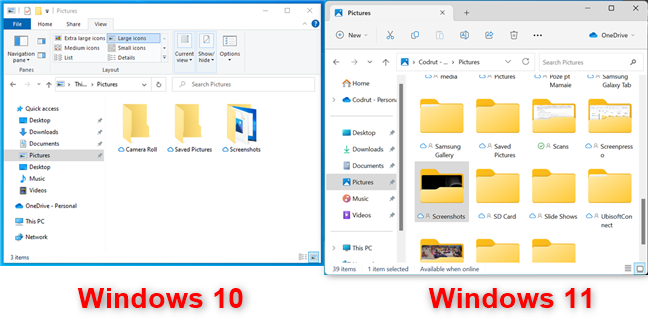
Où vont les captures d’écran sur Windows 10 et Windows 11
IMPORTANT : Le dossier Captures d’écran n’est créé qu’après avoir pris votre première capture d’écran en utilisant la méthode ci-dessus.
Si vous n’avez pas modifié l’emplacement par défaut de votre dossier utilisateur Images, le chemin d’accès au dossier Captures d’écran est :
C:\Utilisateurs\votre_nom\OneDrive\ Pictures\Screenshots
ou
C:\Users\your_name\Pictures\Screenshots
… selon que vous utilisez OneDrive pour sauvegarder votre dossier Pictures ou non. Dans les deux cas, la partie”votre_nom”dans le chemin du dossier des captures d’écran est le nom de votre compte d’utilisateur Windows.
Vous pouvez également sélectionner l’emplacement des images dans le volet de navigation de l’explorateur de fichiers pour accéder au dossier où les captures d’écran sont enregistrées.
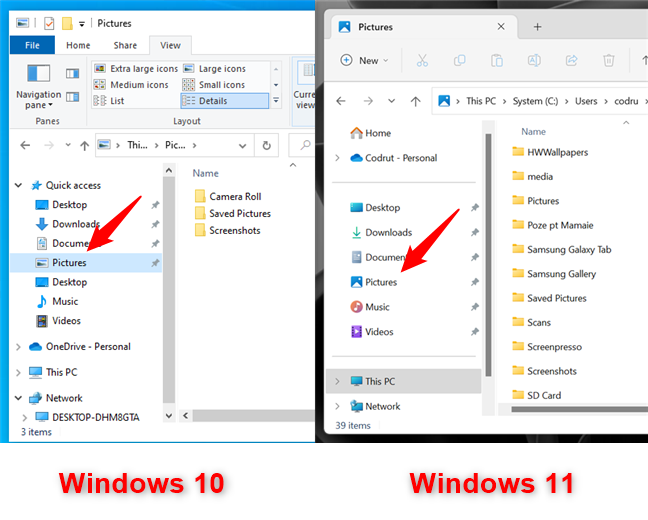
Utilisez le panneau de navigation de l’Explorateur de fichiers pour trouver le dossier Captures d’écran
Bien que cet emplacement puisse être intuitif et fonctionner pour la plupart des gens, il existe des situations dans lesquelles vous voudrez peut-être le modifier.
Comment changer l’emplacement d’enregistrement des captures d’écran dans Windows
Si vous souhaitez que vos captures d’écran soient enregistrées à un autre emplacement, vous devez d’abord prendre au moins une capture d’écran à l’aide de Windows + Raccourci clavier Imprimer l’écran. Lorsque vous faites cela, Windows crée le dossier Captures d’écran mentionné dans la section précédente de ce guide. Une fois qu’il est créé, mais pas avant, vous pouvez changer son emplacement à n’importe où sur votre PC Windows. Bien que vous puissiez choisir n’importe quel dossier sur votre ordinateur, avec n’importe quel nom, une fois que vous y avez déplacé vos captures d’écran, le nom de ce dossier changera automatiquement en Captures d’écran.
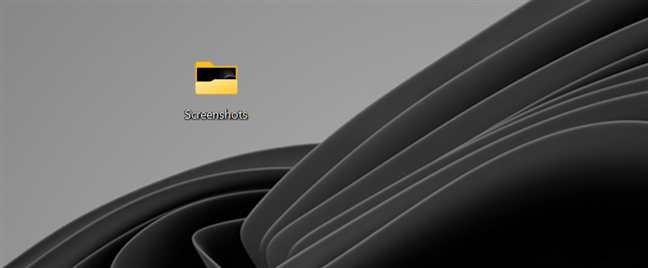
Le dossier dans lequel les captures d’écran sont enregistrées est automatiquement renommé
Maintenant, allons voir comment choisir l’emplacement des captures d’écran sur un PC Windows. Tout d’abord, utilisez l’Explorateur de fichiers pour localiser le dossier Captures d’écran sur votre ordinateur, dans Images. Ensuite, accédez aux Propriétés du dossier Captures d’écran en le sélectionnant et en appuyant sur Alt + Entrée sur votre clavier. Alternativement, vous pouvez également cliquer avec le bouton droit ou appuyer longuement sur Captures d’écran pour ouvrir son menu contextuel, puis appuyer sur Propriétés.
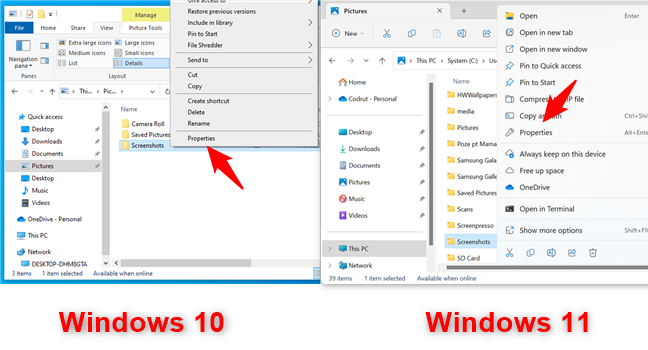
Ouvrez les propriétés du dossier Windows Screenshots
Accédez à l’onglet Emplacement, et vous pouvez voir le chemin existant vers votre dossier Captures d’écran. Pour modifier l’emplacement de vos écrans d’impression dans Windows, cliquez ou appuyez sur le bouton Déplacer.
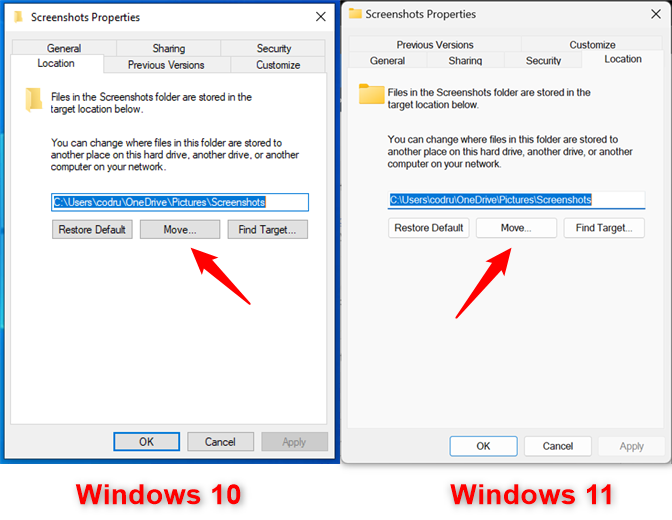
Appuyez sur Déplacer pour changer l’endroit où Windows enregistre les captures d’écran
Cela ouvre la fenêtre”Sélectionner une destination”. Parcourez votre ordinateur ou appareil Windows jusqu’à ce que vous trouviez le dossier que vous avez créé pour les captures d’écran, cliquez ou appuyez dessus pour le sélectionner, puis appuyez sur le bouton Sélectionner un dossier.
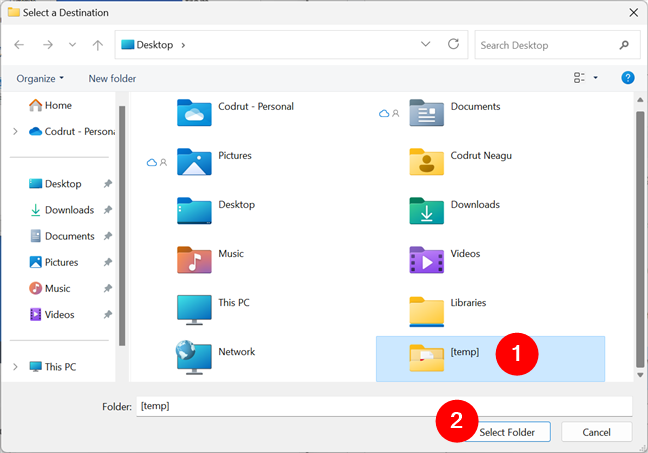
Choisir l’emplacement des captures d’écran sur un PC Windows
Revenir aux propriétés des captures d’écran fenêtre, vous devriez voir le nouveau chemin que vous avez choisi pour le dossier Captures d’écran. Cliquez ou appuyez sur OK ou sur Appliquer.
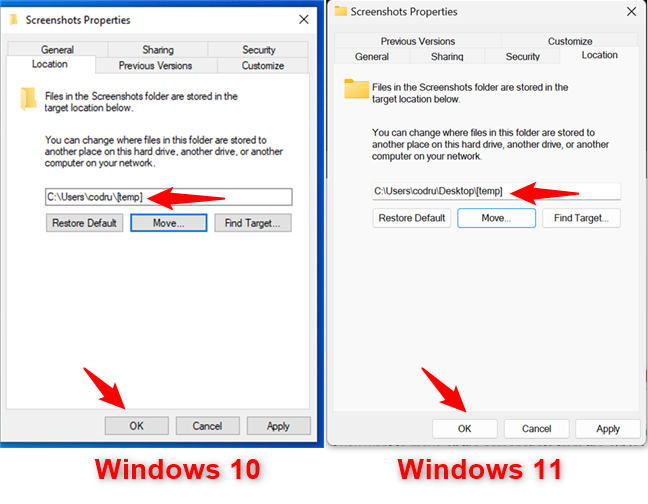
Appuyez sur OK pour modifier l’emplacement des écrans d’impression dans Windows
Que vous utilisiez Windows 11 ou Windows 10 , le système d’exploitation vous demande maintenant si vous souhaitez déplacer toutes les captures d’écran de l’ancien emplacement vers le nouveau. Choisissez Oui et toutes vos anciennes captures d’écran sont déplacées dans le nouveau dossier Captures d’écran. Toutes les captures d’écran que vous prenez à partir de maintenant seront enregistrées dans le nouvel emplacement.
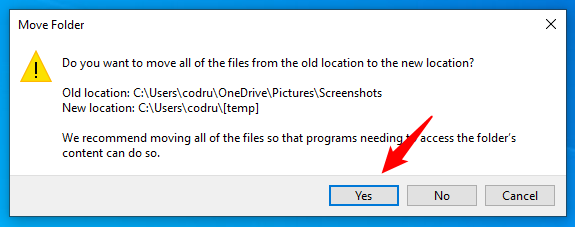
Déplacez toutes les captures vers le nouveau dossier de captures d’écran Windows
Selon le nombre de captures d’écran que vous avez faites jusqu’à présent, le processus de déplacement peut prendre quelque temps. Une fois terminé, le dossier Captures d’écran d’origine disparaît des images. Vous pouvez voir que le nouveau dossier que vous avez choisi par défaut a été renommé Captures d’écran. Notez que le dossier Captures d’écran est modifié uniquement pour le compte d’utilisateur actuel. Répétez cette procédure pour chaque compte d’utilisateur dont vous souhaitez déplacer le dossier Captures d’écran.
IMPORTANT : Il est essentiel de ne pas déplacer l’emplacement du dossier Captures d’écran vers un autre dossier système, comme directement vers le Bureau. Si vous faites cela, vous ne pourrez pas le rediriger plus tard, comme expliqué dans Comment modifier les emplacements des dossiers utilisateur dans Windows.
Comment restaurer l’emplacement par défaut du dossier Captures d’écran Windows
Si vous souhaitez déplacer le dossier Captures d’écran vers son emplacement d’origine, vous pouvez facilement le faire à partir de ses propriétés. Accédez aux propriétés des captures d’écran, comme expliqué dans le chapitre précédent, et appuyez sur le bouton Restaurer par défaut dans son onglet Emplacement.
Restaurer l’emplacement par défaut où vont vos écrans d’impression dans Windows
Dès que vous faites cela, le chemin affiché au-dessus du bouton Restaurer par défaut devient le bouton Images par défaut. Cliquez ou appuyez sur OK ou Appliquer pour enregistrer vos modifications.
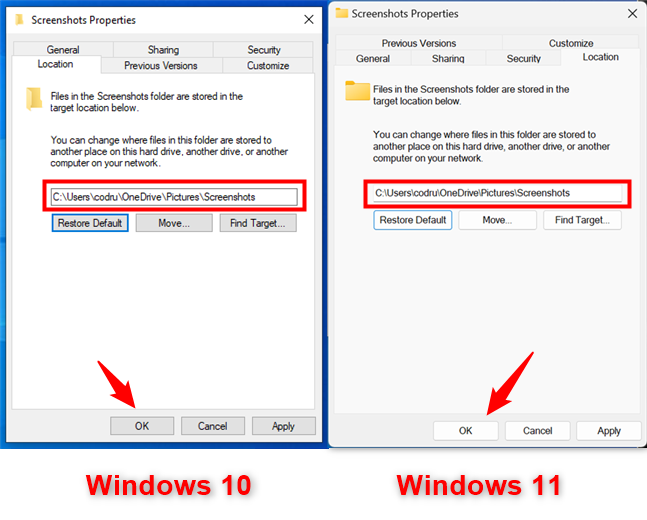
Modifier l’emplacement des captures d’écran dans Windows
Si le dossier Captures d’écran d’origine n’existe plus, il doit être créé. Lorsque Windows vous demande si vous souhaitez le créer, appuyez sur Oui.
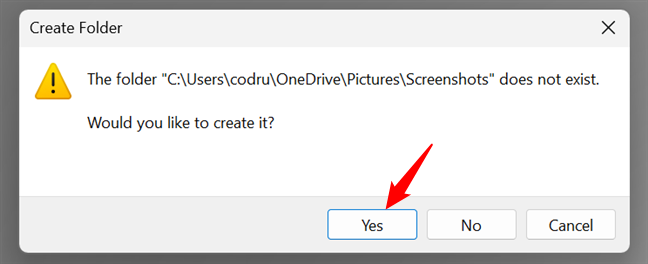
Recréez le dossier Captures d’écran par défaut dans Windows pour revenir à l’emplacement initial d’enregistrement des captures
Déplacez toutes vos captures d’écran dans le dossier Captures d’écran par défaut, comme expliqué dans le précédent chapitre. Ensuite, appuyez sur OK, et le dossier Captures d’écran est restauré à son emplacement par défaut.
CONSEIL : Si vous avez besoin d’aide supplémentaire pour trouver ou restaurer votre dossier Captures d’écran, consultez notre guide sur Comment restaurer les téléchargements et d’autres dossiers utilisateur dans Windows.
Connaissez-vous un moyen plus simple de trouver des captures d’écran dans Windows ?
Vous connaissez maintenant la réponse à la question par laquelle nous avons commencé :”Où vont les captures d’écran sur Windows ?”. Et, comme vous l’avez vu, trouver l’emplacement de vos captures d’écran Windows ne devrait pas être un défi. Bien sûr, vous pourriez éventuellement le rencontrer, mais nous souhaitons qu’il y ait un moyen plus simple pour les utilisateurs pour indiquer où chaque capture d’écran est enregistrée. Par exemple, si vous utilisez VLC pour capturer des vidéos, l’emplacement s’affiche immédiatement à l’écran. Nous aimerions que Microsoft fasse quelque chose de similaire ou au moins que Windows affiche une notification concernant l’emplacement de la capture d’écran.. Quelle est votre opinion ? Préférez-vous un moyen plus simple de trouver des captures d’écran sur un PC ? Faites-le moi savoir dans les commentaires.